Obțineți acces extins la Windows Home Server cu consolă de administrare avansată
Windows Home Server este ușor de configurat și folosit, astfel încât oricine cu cunoștințe de bază de calculator poate opera propriul server. Dar dacă sunteți un utilizator avansat și doriți mai mult control asupra diferitelor funcții administrative? Consola de administrare avansată Addin vă oferă exact acest lucru.
Windows Home Server este cu siguranță ușor de utilizat - chiar și pentru începutul calculatorului. Un lucru pe care îl fac, totuși, este să ascundă funcțiile avansate ale serverului ca o modalitate de a proteja utilizatorul final de a împiedica lucrurile greșite. Consola avansată de administrare este destinată acelora care doresc o modalitate ușoară de a accesa funcțiile avansate ale serverului și utilitățile. Oferă acces ușor la comenzile care altfel sunt ascunse adânc în meniurile serverului, chiar de la consola WHS, de la orice computer din rețea.
Notă: acest addin este destinat utilizatorilor avansați care sunt familiarizați cu administrarea serverului. Dacă începeți să modificați setările greșite, s-ar putea să vă prăbușiți serverul. De asemenea, trebuie să vă informăm că este în versiune beta, dar este în continuă dezvoltare.
Consola avansată de administrare
Căutați în dosarele partajate de pe server și deschideți dosarul Adăugări și copiați programul de instalare WHSAdminInstaller.msi (linkul de mai jos).
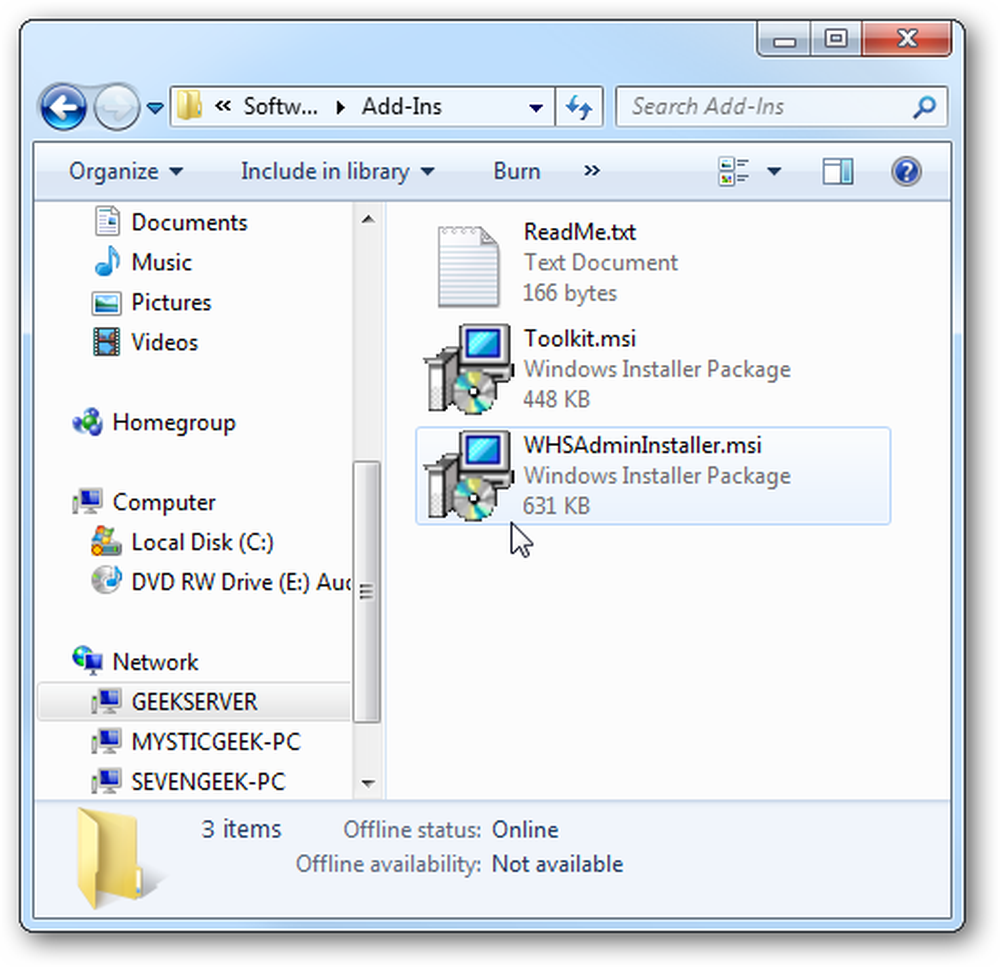
Apoi deschideți Consola WHS și faceți clic pe Setări, apoi pe Suplimente și sub Accesorii disponibile Faceți clic pe fila disponibilă. Veți vedea Consola avansată de administrare AddIn pe care tocmai l-am copiat în folderul Adăugări și apoi faceți clic pe Instalați.
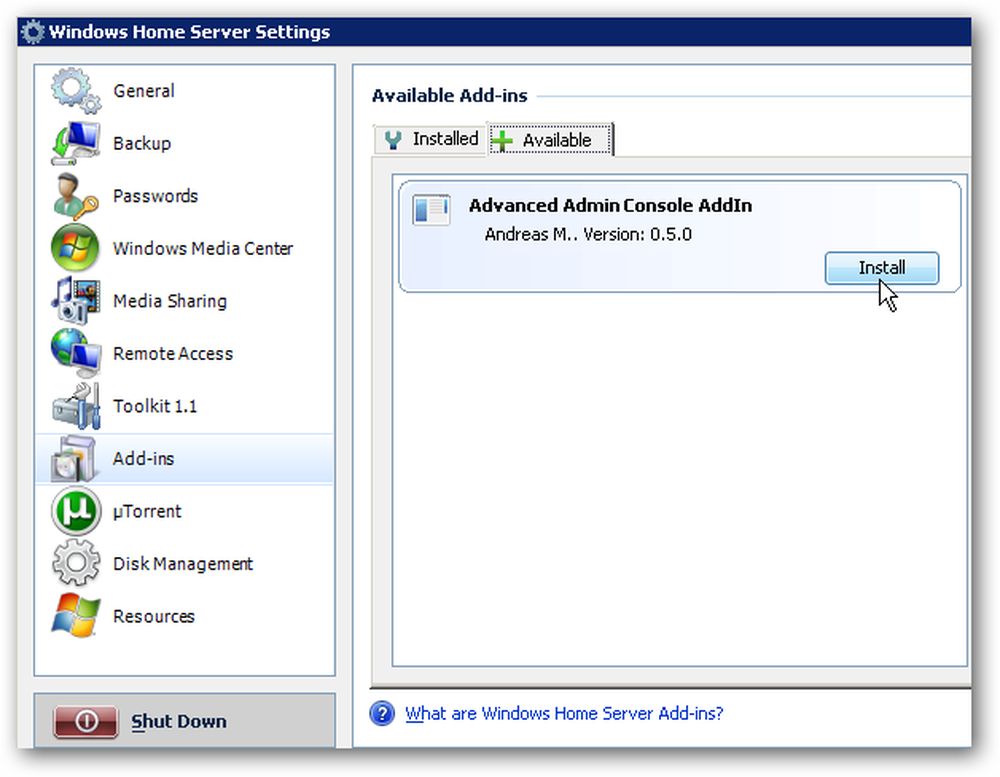
Apoi se va afișa ecranul Instalare reușită, care vă va spune că Consola WHS va fi închisă și repornită.
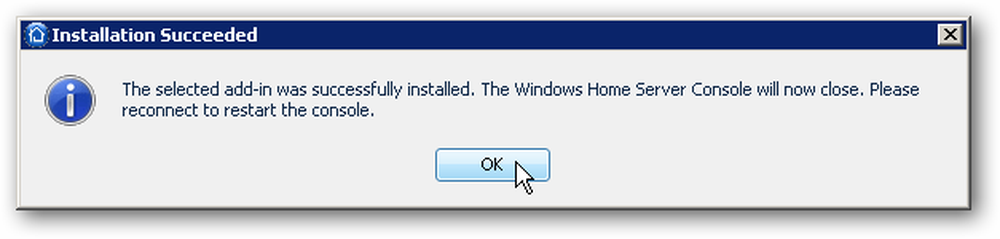
După ce ați terminat instalarea, deschideți consola Windows Home Server și în partea de sus, veți observa butonul Advanced Admin Console. Acest lucru vă oferă acces la toate funcțiile de server avansate chiar de la consola WHS pe orice mașină. Acum nu veți avea nevoie de RDP în server pentru a face sarcini administrative.
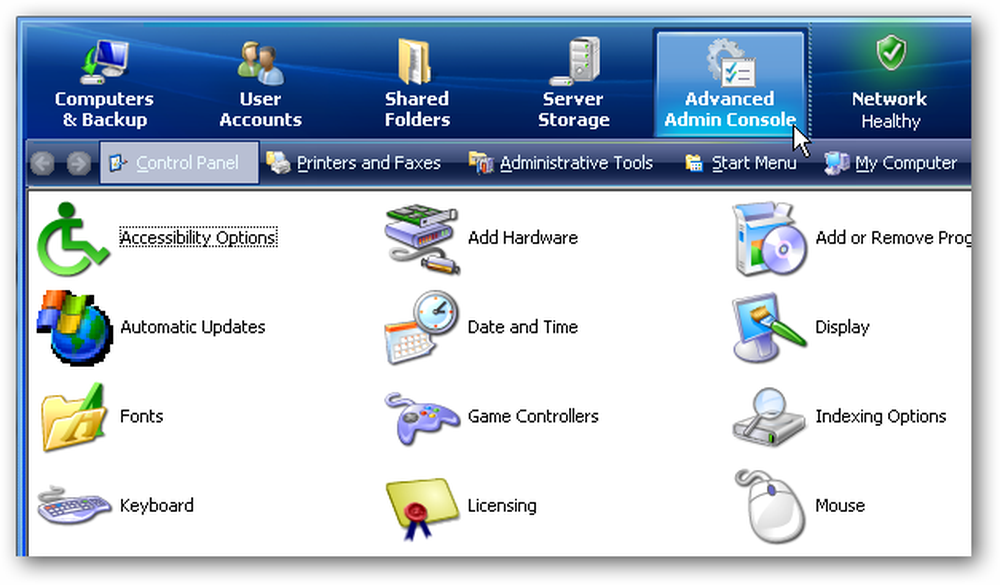
Aici vom arunca o privire la vizualizarea panoului de control din Consola WHS sub Advanced Admin Controls. Puteți începe cu ușurință accesarea diferitelor aspecte ale serverului. De exemplu, în această fotografie am tras Firewall-ul și putem începe să aplicăm modificări.
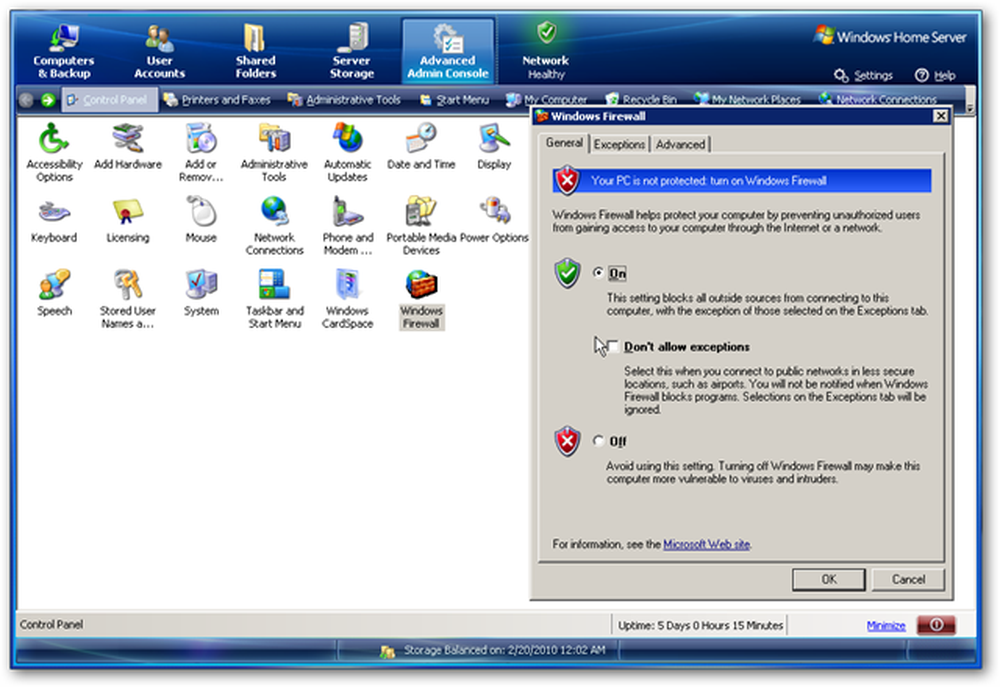
Vor apărea o serie de butoane pe bara de instrumente sub butoanele principale din Consola.
Următoarele sunt locațiile disponibile ...
- Panou de control
- Imprimante și faxuri
- Instrumente administrative
- Meniul Start
- Calculatorul meu
- Cos de gunoi
- Locurile din rețea
- Conexiuni de retea
- Afișați spațiul de lucru
- Căutare
- Comandă de comandă
- Windows PowerShell
- Gestionar de sarcini
- Editor de registri
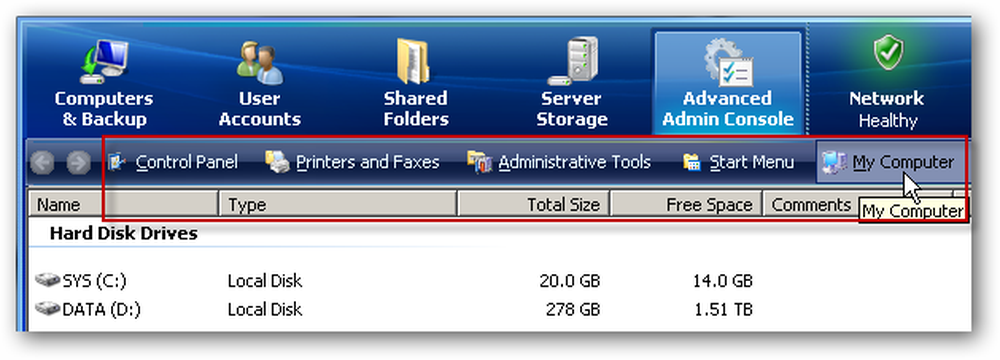
Unele dintre ele sunt listate în meniul derulant din partea dreaptă a barei de instrumente.
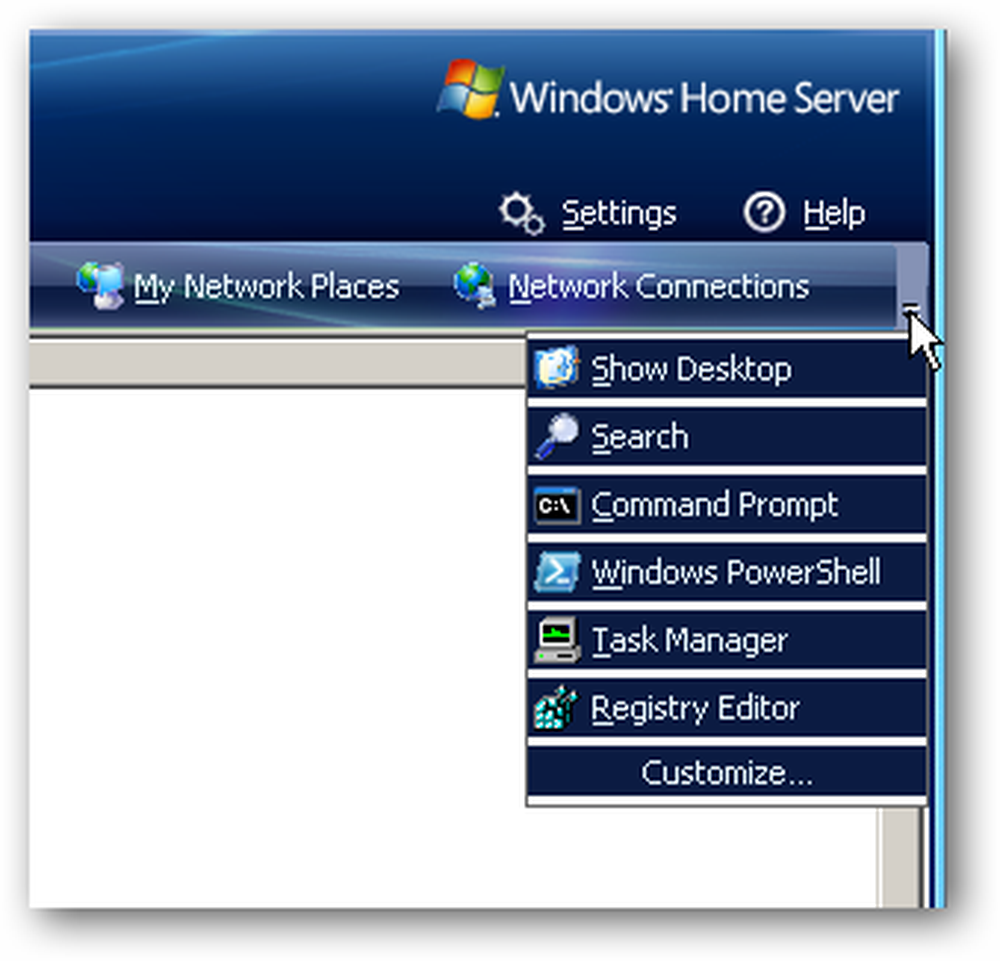
Puteți să faceți clic dreapta pe o zonă deschisă și să selectați modul în care doriți să vizualizați și să aranjați pictogramele din meniul contextual. De asemenea, aveți toate alegerile dvs. standard pe care le-ați avea în mod normal dacă ați fi de fapt pe server.
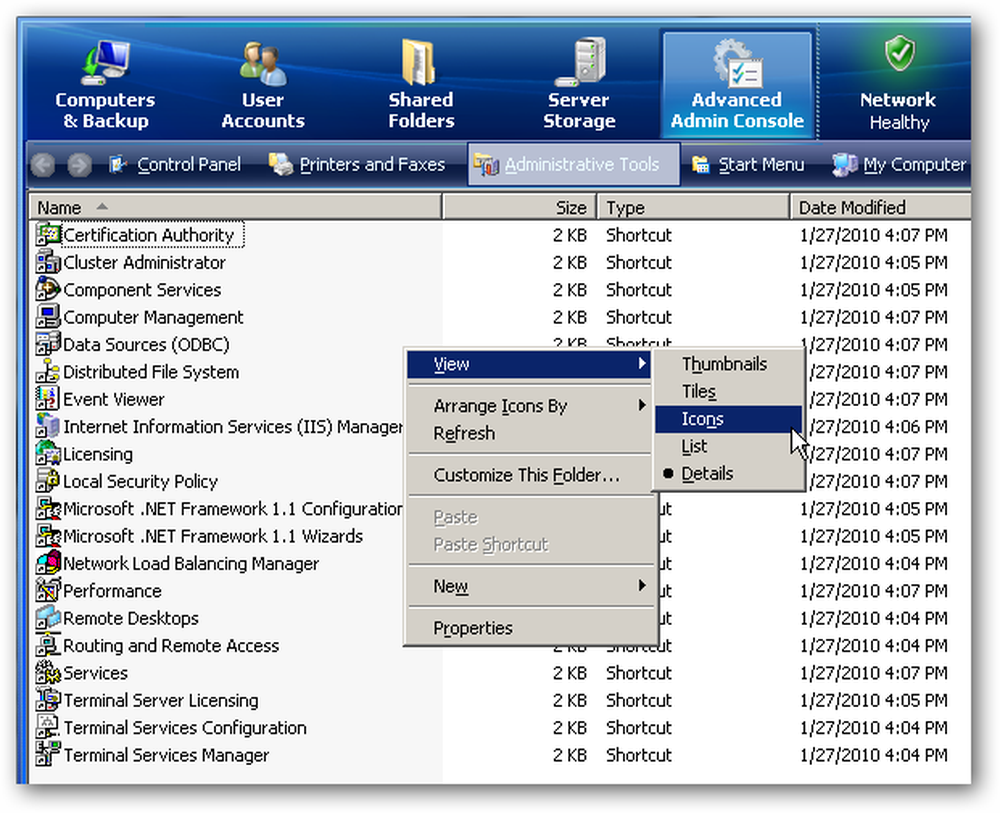
Accesul la registrul serverului ...
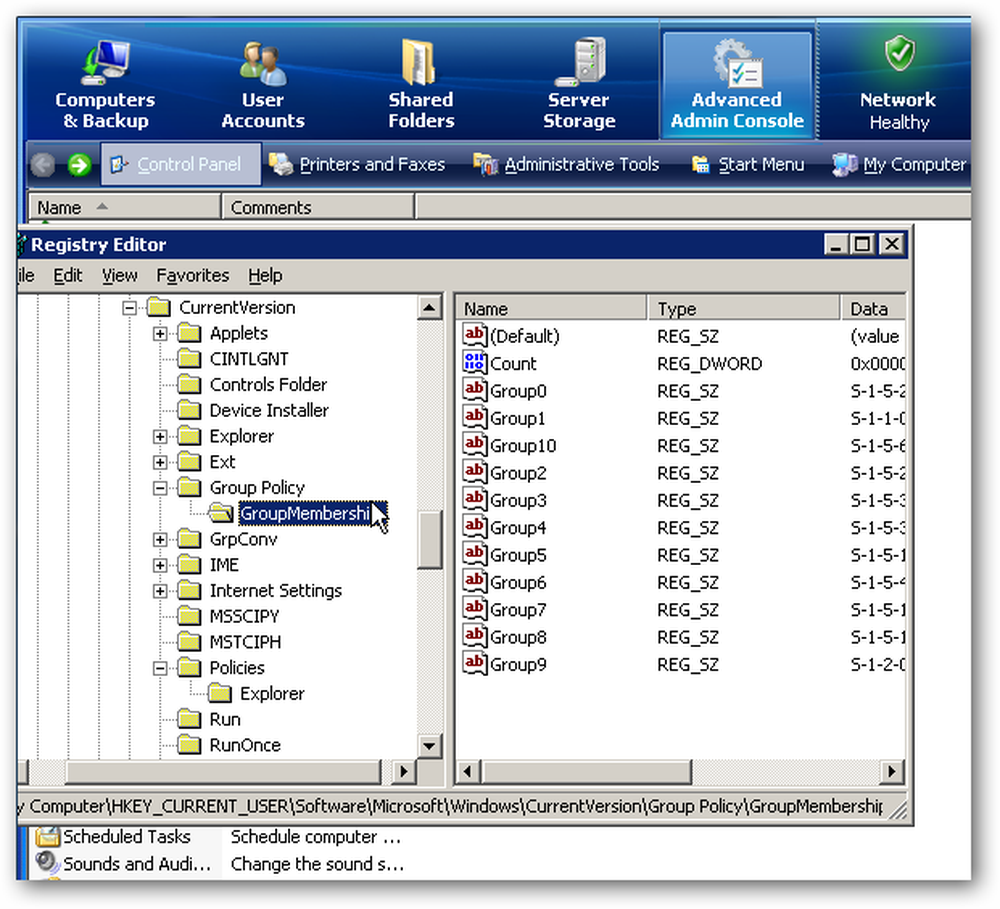
Un grozav Afișați spațiul de lucru care vă aduce pe desktop-ul serverului, astfel încât să puteți naviga cu ușurință în cadrul serverului, dacă este necesar.
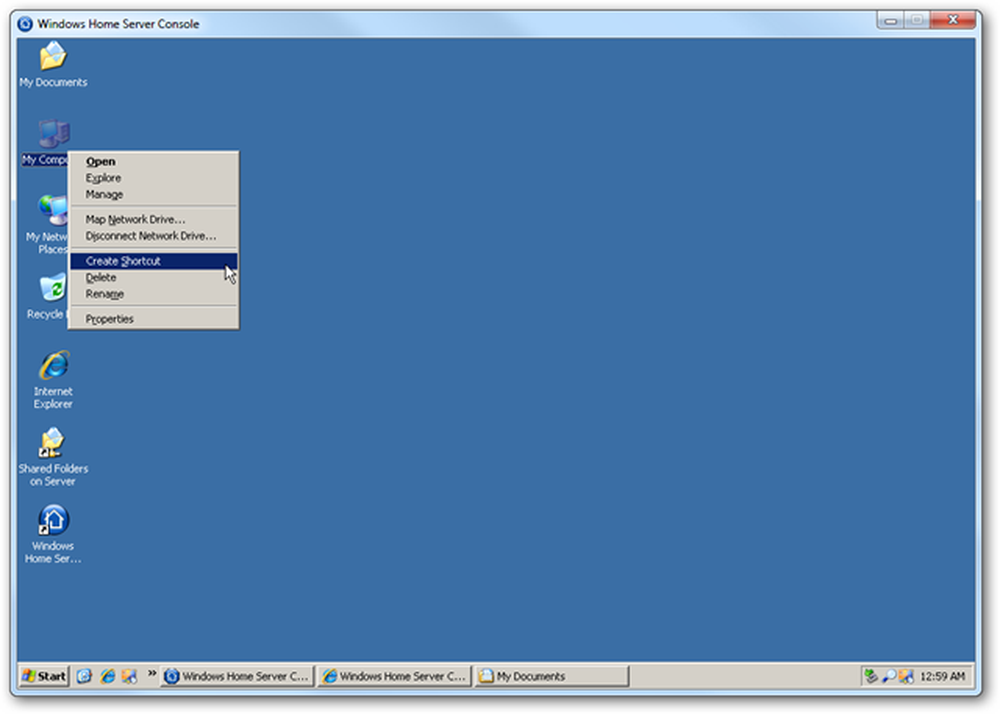
Iată o privire asupra tuturor instrumentelor administrative cu vizualizatorul de evenimente care este în prezent tras în sus.
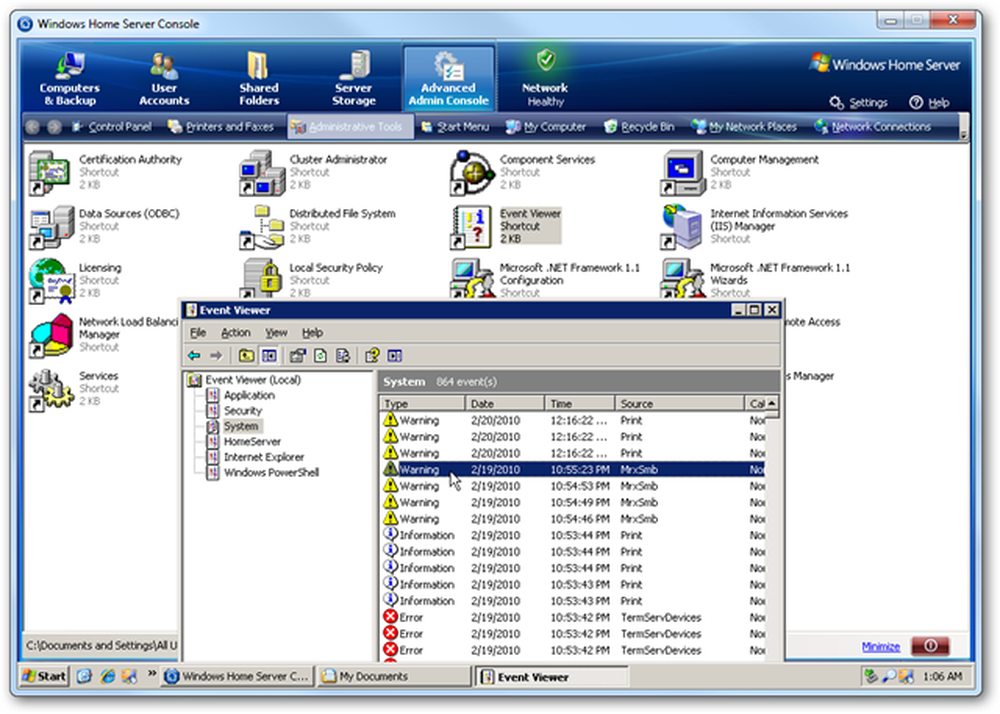
Faceți clic pe comanda personalizată din meniul derulant ...
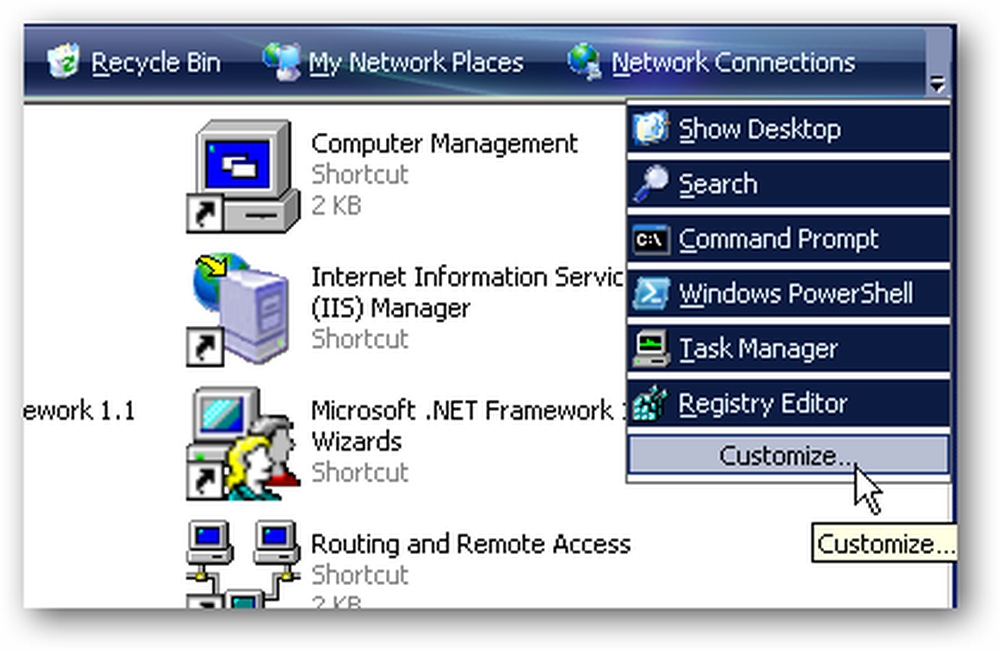
Și aici puteți personaliza ce comenzi rapide sunt afișate și puteți chiar adăuga propria scurtătură dacă simțiți că ceva lipsește.

Acest plug-in minunat vă permite să accesați cu ușurință controalele și funcțiile avansate ale serverului dvs. de pe orice computer din rețea. Dacă sunteți un geek computer avansat, care știe acolo în jurul Server 2003, aceasta este o necesitate de a avea Addin că veți instala, probabil, imediat.
Descarcă Advanced Admin Control v0.5.0
Check out site-ul pentru dezvoltatori




